Tilbudsmodulen
I denne artikkelen viser vi deg hvordan du kan bruke tilbudsmodulen til å lage og administrere tilbud til dine kunder. Når et prosjekt er ferdig kan tilbudet også faktureres fra tilbudsmodulen.
Inneholder
- Generelt
- Aktiver tilbudsmodulen
- Innstillinger for tilbud
- Nytt tilbud
- Fakturer tilbud
- Oversikt over tilbud
Generelt
Med tilbudsmodulen kan du lage og administrere tilbud til dine kunder, når prosjektet er ferdig kan tilbudet også faktureres fra tilbudsmodulen.
Aktiver tilbudsmodulen
Tilbud kan du aktivere under moduler i venstremenyen. Har du ikke tilgang kan du sende en forespørsel til support@proresult.no som kan aktivere en kostnadsfri prøveperiode.

Innstillinger for tilbud
Innstillinger for tilbudsmodulen ligger inne i selve modulen. Klikk på tannhjul-ikonet.
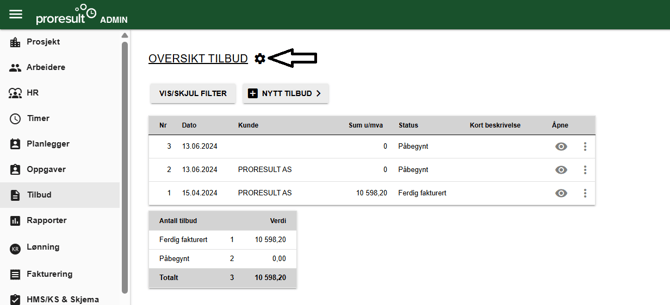
Her kan du velge hvilken informasjon som skal vises på tilbudet, samt angi standard mal for innledningstekst og vilkårstekst.
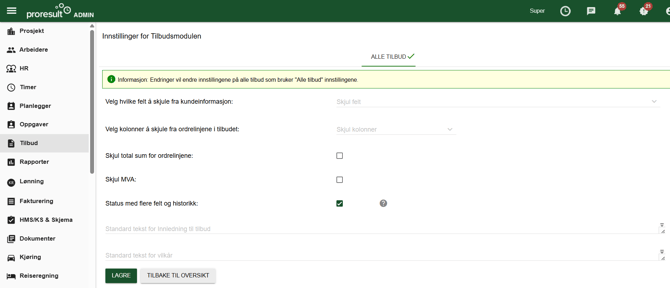
-
Du kan skjule kundeopplysninger, bestemte kolonner i ordrelinjene, samt totalsum og MVA.
-
Du kan også velge å aktivere statuslogg for å få oversikt over når de ulike statusendringene er utført.
-
Du kan angi en standard innledningstekst og en standard vilkårstekst som automatisk legges til nye tilbud. Begge tekstene kan tilpasses individuelt for hvert enkelt tilbud.
-
Husk å lagre.
Nytt tilbud
Du kan enten opprette et helt nytt tilbud fra bunnen av, eller velge å kopiere et eksisterende tilbud ved å klikke på de tre prikkene og deretter redigere innholdet etter behov.
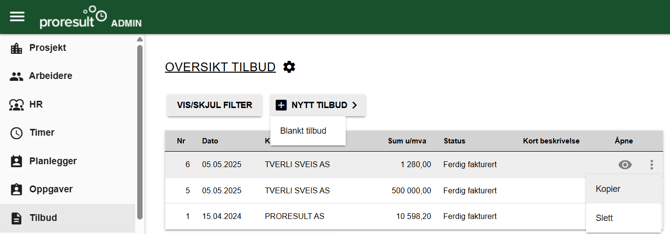
Se forklaring under bildet
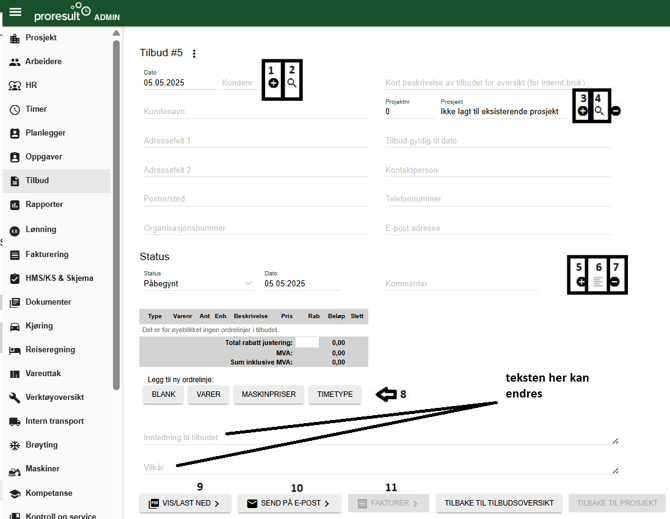
-
Via kunde + Her kan du legge til en ny kunde ved å søke i Brønnøysundregistrene eller registrere informasjonen manuelt. Kunden du oppretter her blir automatisk lagt til i kunderegisteret ditt i Proresult.
-
Ved å bruke forstørrelsesglass-ikonet kan du søke opp en eksisterende kunde fra kunderegisteret ditt.
-
Via prosjekt + kan du opprette et nytt prosjekt. Når prosjektet er opprettet, returnerer du automatisk til tilbudet.
-
Ved å bruke forstørrelsesglass-ikonet bak prosjektet kan du knytte tilbudet til et eksisterende prosjekt.
-
Under status kan du logge status på tilbudet.
-
Klikker du på knappen får du opp tidligere logget status.
-
Her kan du slette tidligere logget status
-
Via «Legg til ordrelinjer» kan du registrere nye ordrelinjer i tilbudet.
-
Blank - kan fylle ut alle feltene selv
-
Varer - søk opp vare i varelisten
-
Maskinpriser - søk opp maskin i maskinregisteret
-
Timetype - søk opp timetype
-
-
Velg «Vis/last ned som tilbud» eller «ordrebekreftelse» for å generere et PDF-dokument.
-
Send tilbud eller ordrebekreftelse direkte på e-post ved å fylle inn mottakerens e-postadresse under «send til». Både emnefelt og melding kan redigeres, og du får mulighet til å forhåndsvise tilbudet, som legges ved som PDF-vedlegg i e-posten.
Obs! Emne-feltet tar ikke med mellomrom, bruk understrek (_) for å skille mellom ordene
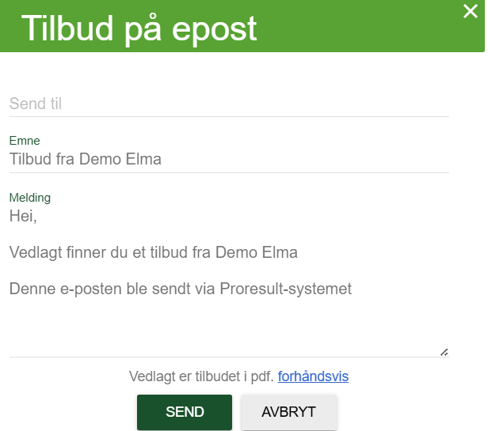
Slik vil tilbudet ditt se ut hos kunden
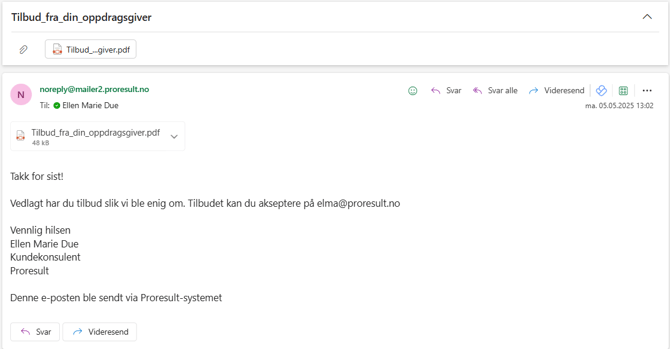
Når du har lagt inn varelinjer og knyttet tilbudet til et prosjekt, kan du opprette en fakturakladd basert på tilbudet. Er knappen grå, oppdater siden med Ctrl + R eller ved å trykke på oppdater-ikonet ved nettadressen. Alternativt kan du åpne tilbudet på nytt.
Fakturer tilbud
For å kunne fakturere tilbudet må det være varelinje på tilbudet og tilbudet må være knyttet til et prosjekt. Klikker du på "fakturer" går du over til fakturavedlegg.
Fakturavedlegget opprettes med samme prosjekt og kunde som er valgt på tilbudet, og inkluderer både kontaktperson og varelinjer. I merknadsfeltet på fakturavedlegget ser du også referanse til tilhørende tilbud.
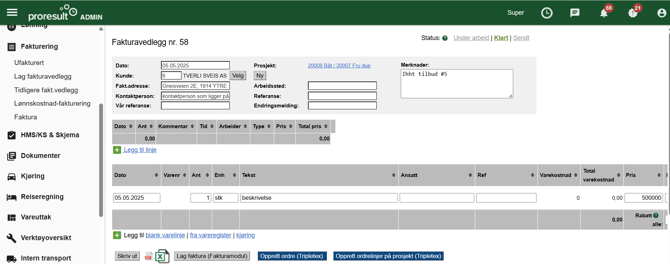
Endringer som gjøres i fakturavedlegget påvirker ikke tilbudet. Hvis du ønsker å gjøre endringer på tilbudet før fakturering, må du først endre status på tilbudet og laste inn siden på nytt. Da blir knappen tilgjengelig igjen.
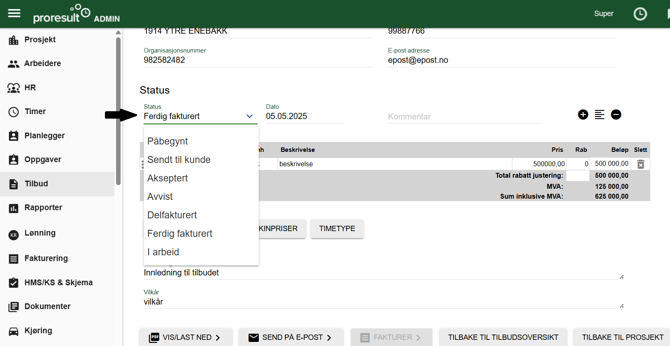
Oversikt over tilbud
Du kan også finne tilbudene i prosjektmenyen inne på prosjektet.